Si të shkruani shënime në OneNote 2013 në Android

Mësoni si të shkruani shënime në OneNote 2013 në Android me krijimin, hapjen dhe regjistrimin e shënimeve. Aplikoni strategji efektive për menaxhimin e shënimeve tuaja.
Ka disa mënyra për të hequr qafe një skedë në dokumentin tuaj Word 2007. Për shembull, mund të jetë aq e lehtë sa zvarritja e ikonës Tab Stop nga Sunduesi. Kutia e dialogut Skedat mund të përdoret gjithashtu për të hequr pikat e skedave. Është veçanërisht i mirë për ato raste kur mund të keni disa stacione skedash afër njëra-tjetrës dhe nxjerrja e njërës me miun do të ishte e lodhshme. Sigurisht, mënyra më e lehtë është përdorimi i tastit Backspace.
Ja se si të sundoni Sundimtarin:
Zgjidhni tekstin që përmban stacionin e skedës që dëshironi të hiqni.
Klikoni ndalesën e skedës në Sundimtar.
Tërhiqni miun poshtë.
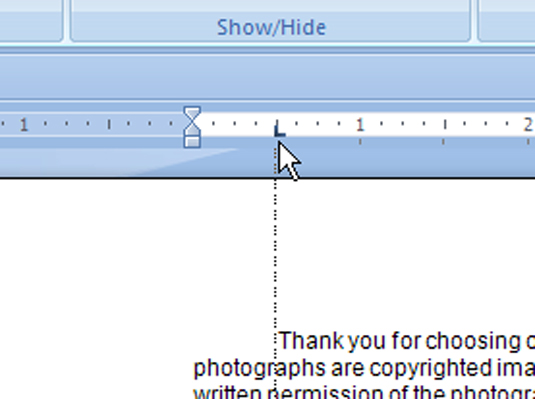
Skeda është zhdukur.
Ju mund të dëshironi të keni një bisedë me kutinë e dialogut Skedat. Ja se si të thoni fjalën tuaj:
Zgjidhni tekstin që përmban stacionin e skedës që dëshironi të hiqni.
Sillni kutinë e dialogut Skedat.
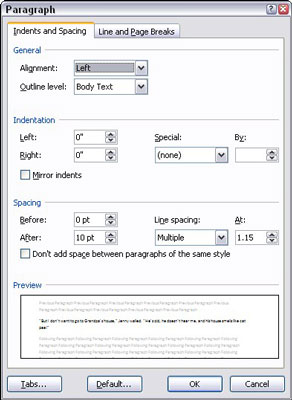
Klikoni butonin Tabs në fund të kutisë së dialogut Paragraf.
Së pari, thirrni kutinë e dialogut Paragraf duke klikuar butonin Dialog Box Launcher në këndin e poshtëm djathtas të grupit Paragraf, në skedën Home. Pastaj klikoni butonin Tabs për të shfaqur kutinë e dialogut Skedat.
Në kutinë e dialogut Skedat, zgjidhni pozicionin e ndalimit të skedës në listën e pozicionit të ndalimit të skedave.
Klikoni butonin Pastro.
Poof! Ka ikur!
Klikimi i butonit "Pastro të gjitha" në kutinë e dialogut "Skedat" i heq të gjitha skedat nga Sunduesi me një hap drastik.
Për të fshirë një karakter Tab, natyrisht, thjesht mund të bëni kopje rezervë mbi të me tastin Backspace.
Mësoni si të shkruani shënime në OneNote 2013 në Android me krijimin, hapjen dhe regjistrimin e shënimeve. Aplikoni strategji efektive për menaxhimin e shënimeve tuaja.
Mësoni si të formatoni numrat në një varg teksti në Excel për të përfshirë informacione të sakta dhe tërheqëse për raportet tuaja.
Në Excel 2010, fshini të dhënat apo formatin e qelizave lehtësisht me disa metoda të thjeshta. Mësoni si të menaxhoni përmbajtjen e qelizave me opsione të ndryshme.
Zhvilloni aftësitë tuaja në formatimin e elementeve të grafikut në Excel 2007 përmes metodave të thjeshta dhe efikase.
Mësoni se si të rreshtoni dhe justifikoni tekstin në Word 2010 me opsione të ndryshme rreshtimi dhe justifikimi për të përmirësuar formatimin e dokumenteve tuaja.
Mësoni si të krijoni makro në Excel 2019 për të automatizuar komandat dhe thjeshtuar detyrat tuaja.
Mënyra vizuale dhe e shpejtë për të vendosur një ndalesë skedash në Word 2016 është përdorimi i vizores. Zbulo disa këshilla dhe truke për përdorimin e skedave në këtë program.
Mësoni si të formula boshtet X dhe Y në Excel 2007, duke përfshirë mundësitë e ndryshimit të formatimeve për grafikët e ndryshëm.
Eksploroni se si Excel mund t
Mësoni se si të përdorni veçorinë Find and Replace të Excel 2007 për të gjetur dhe zëvendësuar të dhëna në mënyrë efikase. Kjo udhëzues është e përshtatshme për të gjithë përdoruesit që dëshirojnë të rrisin produktivitetin e tyre.







